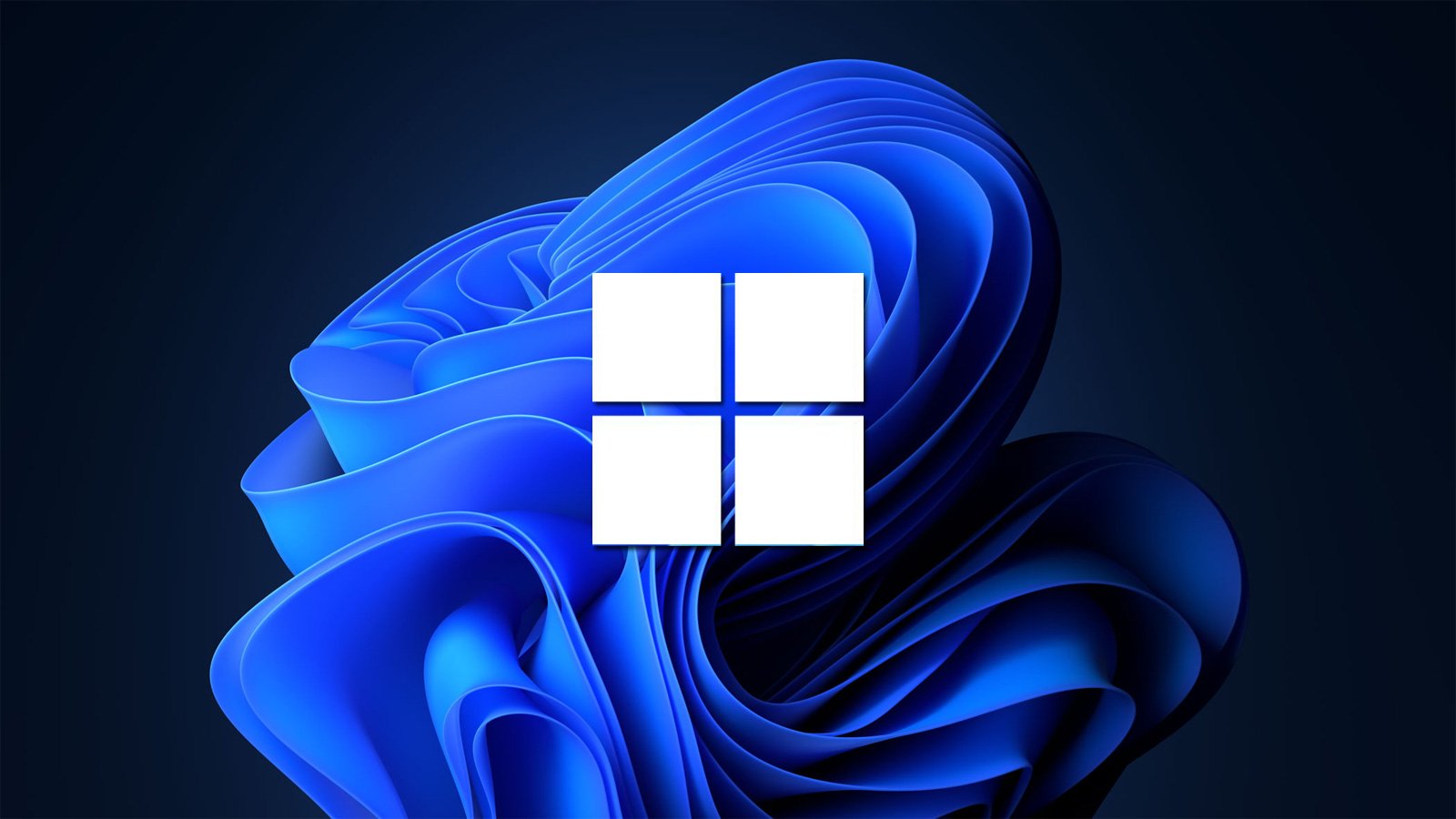Windows è un sistema operativo ampiamente utilizzato in tutto il mondo. È noto per la sua usabilità e l'interfaccia intuitiva. Tuttavia, come qualsiasi altro software, il file finestre possono presentare problemi di tanto in tanto. In questi casi, una delle soluzioni più semplici è riavviare il sistema. In questo articolo, tratteremo come riavviare il finestre appropriatamente.

Prima di iniziare, è importante notare che il processo di riavvio di Windows può variare a seconda della versione del sistema operativo. In questo articolo ci concentreremo sull'ultima versione, Windows 10.
Metodo 1: riavviare utilizzando il menu Start
Il metodo più semplice per riavviare Windows è utilizzare il menu Start. Per fare ciò, seguire i passaggi seguenti:
- Fare clic sul pulsante "Start" situato nella parte inferiore sinistra dello schermo.
- Fai clic sull'icona di accensione nell'angolo in basso a sinistra dello schermo.
- Seleziona "Riavvia".
- Attendi che il computer si spenga e si riavvii automaticamente.
Metodo 2: riavviare utilizzando Task Manager
Un altro modo per riavviare Windows è utilizzare il Task Manager. Questo metodo è utile quando il sistema operativo non risponde o si è bloccato completamente. Per fare ciò, seguire i passaggi seguenti:
- Premi i tasti “Ctrl + Maiusc + Esc” per aprire Task Manager.
- Fare clic sulla scheda "Opzioni".
- Seleziona "Riavvia" dall'elenco a discesa.
- Attendi che il computer si spenga e si riavvii automaticamente.
Metodo 3: riavviare utilizzando il prompt dei comandi
Il prompt dei comandi è uno strumento avanzato utilizzato per eseguire comandi nel sistema operativo. Utilizzando il prompt dei comandi, puoi riavviare Windows rapidamente e facilmente. Per fare ciò, seguire i passaggi seguenti:
- Premere i tasti "Windows + R" per aprire la finestra di dialogo "Esegui".
- Digitare "cmd" nella finestra di dialogo e fare clic su "OK".
- Digitare il comando "shutdown /r" (senza virgolette) e premere Invio.
- Attendi che il computer si spenga e si riavvii automaticamente.
Metodo 4: riavviare utilizzando il pulsante di ripristino
Infine, puoi anche riavviare Windows utilizzando il pulsante di riavvio del computer. Questo pulsante si trova solitamente nella parte anteriore del case del computer. Per fare ciò, seguire i passaggi seguenti:
- Premi il pulsante di ripristino del computer.
- Attendi che il computer si spenga e si riavvii automaticamente.
Il riavvio di Windows è un'operazione semplice, ma può aiutare a risolvere diversi problemi comuni del sistema operativo. In questo articolo, discutiamo quattro diversi metodi per riavviare Windows, incluso l'utilizzo del menu Start, Task Manager, Prompt dei comandi e il pulsante di riavvio del computer. Ci auguriamo che questa guida ti sia stata utile per risolvere i tuoi problemi con Windows.